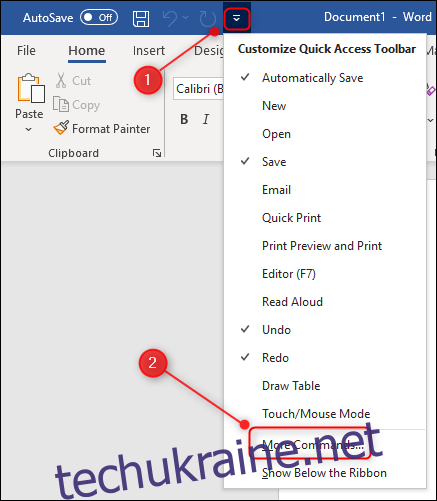У старих версіях Microsoft Office була видима опція «панорама», яка дозволяла прокручувати файли за допомогою миші. Ця функція не була видимою приблизно з Office 2010, тому ось як зробити цю надзвичайно зручну функцію знову доступною.
Що таке «паномована рука?»
Рука панорамування — це інструмент у деяких програмах Microsoft Office (та Internet Explorer), який змінює вказівник миші на піктограму руки та дозволяє вам утримувати ліву кнопку та перетягувати сторінку вгору та вниз або вліво та вправо замість використання смуги прокрутки або колесо миші.
У старіших версіях Office у верхній частині смуг прокрутки було видно руку панорамування. У Office 2013 він зник зі стандартного інтерфейсу, але функціональність все ще є, якщо вона вам потрібна.
Це особливо корисно для довгих документів або великих електронних таблиць, які виходять з правого боку. Рука панорамування дуже точна і дозволяє перетягувати сторінку в усіх напрямках, у тому числі по діагоналі, тому це був популярний інструмент для навігації у великих електронних таблицях, які прокручуються як вниз, так і впоперек.
Ви могли помітити, що ми сказали, що це популярний інструмент для навігації по великих електронних таблицях. Це тому, що, на жаль, рука панорамування більше не доступна для Excel, але вона все ще доступна для OneNote, Word і Outlook.
Як зробити видимою «руку панорамування»?
Руку панорамування не можна знову додати до верхньої частини смуг прокрутки, що, на нашу думку, є прикром, оскільки вона дійсно корисна, але її можна додати до стрічки або панелі швидкого доступу. Процес для цього подібний для обох, але ми збираємося додати його на панель швидкого доступу. Якщо ви хочете додати його на стрічку, у нас є інструкції для цього.
У цьому прикладі ми будемо використовувати Word, але інструкції однакові в OneNote і Outlook.
Відкрийте програму Word, натисніть стрілку вниз на панелі інструментів швидкого доступу, а потім виберіть «Інші команди».
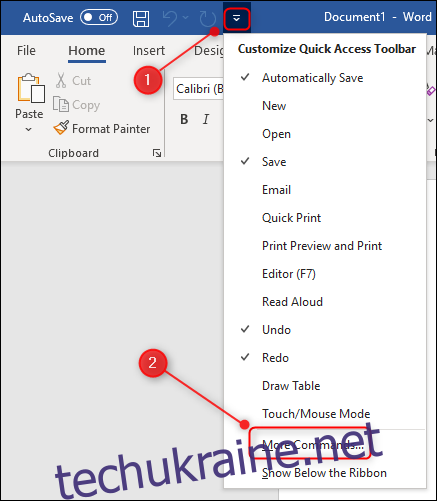
Виберіть стрілку поруч із «Популярні команди» та виберіть «Команди не на стрічці» зі спадного меню.
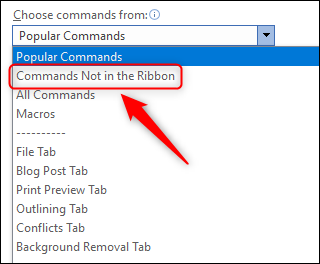
Прокрутіть вниз до команди «Панорамування руки» та виберіть її. Натисніть кнопку «Додати», а потім виберіть «ОК».
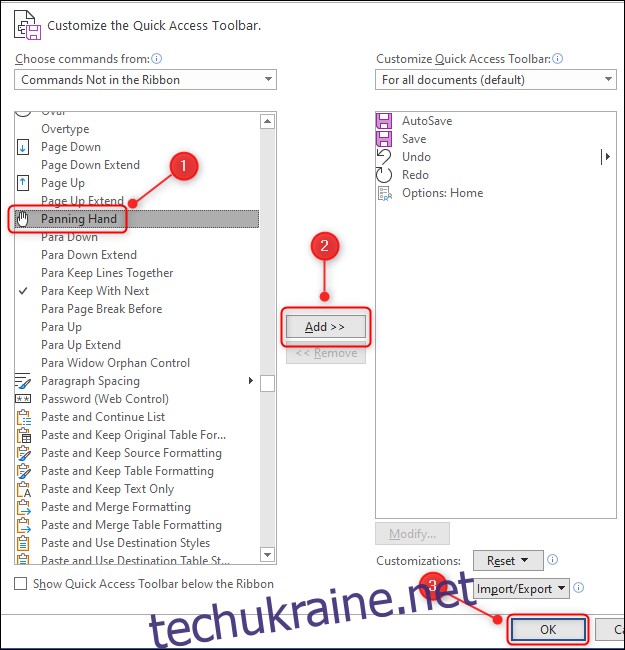
Символ руки тепер буде видно на панелі швидкого доступу.
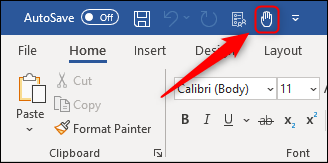
Щоб скористатися ним, просто клацніть значок руки, і курсор перетвориться на руку. Утримуючи ліву кнопку миші або трекпада, перетягніть сторінку.
Щоб повернутися до звичайного курсору, знову натисніть кнопку руки на панелі інструментів або натисніть клавішу ESC.